Calendari dOutlook: com canviar el color de fons

Si no us agrada el color de fons actual del vostre calendari d'Outlook, aneu a Configuració i seleccioneu un color diferent.
Podeu verificar que un correu electrònic que heu enviat s'ha lliurat o llegit sol·licitant un lliurament o un rebut de lectura al client de correu electrònic de Microsoft Outlook 2019 o 2016. Només heu de seguir aquests passos.
Aquesta opció enviarà una sol·licitud de confirmació de lectura amb un sol missatge que s'envia des del vostre client d'Outlook.
Mentre escriviu el missatge, seleccioneu la pestanya " Opcions ".
A la secció " Seguiment ", marqueu la casella de verificació d'una o de les dues opcions següents:
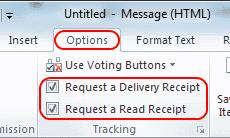
Aquesta configuració controlarà si els rebuts s'envien o no des del vostre client d'Outlook quan envieu un missatge de correu electrònic.
A la pantalla principal d'Outlook, seleccioneu " Fitxer " > " Opcions ".
Trieu " Correu " al panell esquerre.
Desplaceu-vos cap avall fins a la secció " Seguiment ".
Seleccioneu " Rebut de lliurament que confirma que el missatge s'ha lliurat al servidor de correu electrònic del destinatari " i/o " Rebut de lectura que confirma que el destinatari ha vist el missatge " segons vulgueu.
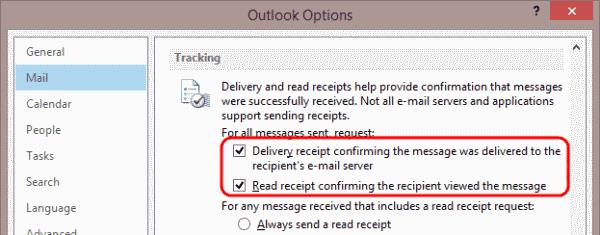
Ara, quan envieu el missatge, rebreu un rebut si el correu electrònic és llegit o lliurat.
Podeu indicar a Outlook quina acció heu de fer al correu electrònic quan el remitent us enviï una sol·licitud de confirmació de lectura amb aquests passos.
A la pantalla principal d'Outlook, seleccioneu " Fitxer " > " Opcions ".
Trieu " Correu " al panell esquerre.
Desplaceu-vos cap avall fins a la secció " Seguiment ".
Trieu una selecció a " Per a qualsevol missatge rebut que inclogui una sol·licitud de confirmació de lectura ".
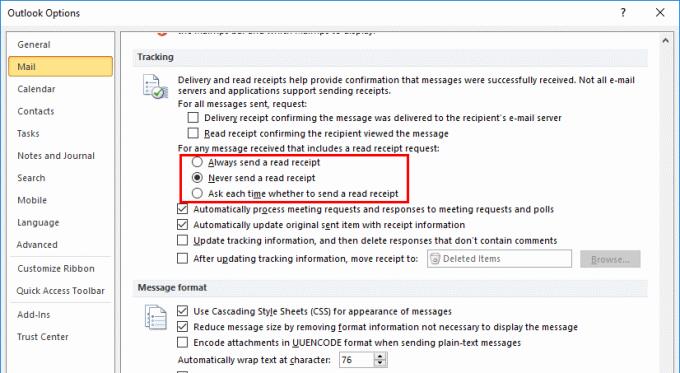
Tingueu en compte, però, que el destinatari o l'administrador del servidor de correu electrònic pot desactivar els rebuts de lliurament i de lectura a l'extrem del destinatari. Aquesta no és una manera infal·lible de verificar si el correu electrònic s'ha rebut o lliurat. Tanmateix, és útil en la majoria dels casos.
Si no us agrada el color de fons actual del vostre calendari d'Outlook, aneu a Configuració i seleccioneu un color diferent.
Si l'Outlook no ha pogut crear el fitxer de treball, haureu d'editar la memòria cau de les carpetes de Shell d'usuari i apuntar el valor de la cadena a un directori vàlid.
Si Outlook no mostra la vostra imatge de signatura, assegureu-vos que esteu redactant els vostres correus electrònics amb el format HTML. A continuació, creeu una nova signatura.
Resoldre un problema en què no podeu afegir paraules al diccionari personalitzat a Microsoft Outlook 2016.
Com enviar una llista de contactes a altres persones a Microsoft Outlook 2016 o 2013.
Definiu si voleu veure o enviar correu electrònic en format text sense format o HTML a Microsoft Outlook 2019, 2016 o 365.
Resoldre un error comú que es produeix a Microsoft Outlook 2016 després d'actualitzar a Windows 10.
Com connectar el vostre client de correu electrònic de Microsoft Outlook 2016 al vostre compte de Google Gmail.
Per solucionar l'error El conjunt de carpetes no es pot obrir a Outlook, obriu el client de correu electrònic en mode segur i desactiveu els vostres complements.
Si falta el botó d'inici a Outlook, desactiveu i activeu Home Mail a la cinta. Aquesta solució ràpida va ajudar molts usuaris.
Resoldre el Aquesta operació s'ha cancel·lat a causa de les restriccions vigents en aquest ordinador. error en seleccionar un enllaç a Microsoft Outlook 2016.
Si la vostra aplicació d'escriptori d'Outlook no us permet suprimir els esdeveniments del vostre calendari, feu servir l'aplicació web. Si el problema persisteix, actualitzeu i repareu Office.
Com importar i exportar dades a Microsoft Outlook 2016.
Com solucionar un problema amb l'execució de Microsoft Outlook a MacOS High Sierra.
Les imatges no es carreguen als vostres missatges de correu electrònic de Microsoft? Aquest tutorial us mostra alguns motius pels quals això pot passar i com solucionar-ho.
Amb Microsoft invertint més recursos en les seves aplicacions de gestió de tasques, mai ha estat un millor moment per utilitzar les tasques d'Outlook. Quan es combina amb Microsoft To-Do,
Us mostrem els passos detallats sobre com recuperar un missatge de correu electrònic enviat des de Microsoft Outlook 2016.
Solucioneu un problema comú quan intenteu previsualitzar els fitxers adjunts a Microsoft Outlook.
Controleu el so de notificació per correu electrònic al client de correu electrònic de Microsoft Outlook 2016.
Oferim tres maneres diferents de sincronitzar els contactes entre el vostre iPhone i Microsoft Outlook.
Si OneNote té un retard, actualitzeu l'aplicació i obriu un quadern nou. A continuació, esborra la memòria cau de l'aplicació i desactiva la sincronització automàtica.
Apreneu els passos per girar una imatge a Microsoft Word per afegir el toc final al vostre document.
Voleu saber com canviar l'autenticació de dos factors de Microsoft 365? Llegiu aquest article per conèixer tots els mètodes fàcils i protegir el vostre compte.
Aquest tutorial us ajuda a resoldre un problema en què no podeu afegir paraules al diccionari personalitzat de Microsoft Outlook.
Vols saber com afegir vacances al calendari d'Outlook? Continueu llegint per saber com afegir un calendari de vacances a Outlook.
Obteniu informació sobre com solucionar un problema en què Microsoft Excel s'obre en una finestra molt petita. Aquesta publicació us mostrarà com forçar-lo a obrir-se de nou amb normalitat.
Un tutorial sobre com canviar la imatge de perfil que es mostra quan s'envien missatges a Microsoft Outlook 365.
A continuació s'explica com obrir Outlook en mode segur si necessiteu solucionar problemes d'Outlook ràpidament i tornar al vostre treball professional o personal.
Obteniu "Les regles d'Outlook no s'admeten per a aquest error de compte?" Trobeu les solucions provades per al famós problema de les regles d'Outlook que no funcionen.
Descobriu com podeu fer coses diferents amb els fulls de Microsoft Excel. Això és el que cal saber per gestionar-los.


























